Windows 10'da İki Parmakla Dokunmatik Yüzeye Dokunduğunuzda Sağ Tıklamayı Durdurma
Windows 10 dizüstü bilgisayardaki dokunmatik yüzey, imlecinizi hareket ettirme ve bilgisayarınızla fareye benzer şekilde etkileşim kurma olanağı sağlar. Bununla birlikte, bir dokunmatik yüzeyin ve farenin fiziksel farklılıkları nedeniyle, belirli işlemlerin başka şekillerde yapılması gerekir.
Örneğin, sağ tıklama menüsünü açmak istiyorsanız, dokunmatik yüzeye hızla çift dokunabilirsiniz. Ancak, bilgisayarınızı nasıl kullandığınıza ve dokunmatik yüzeyin hassasiyetine bağlı olarak, sağ tıklama menüsünü yanlışlıkla açtığınızı görebilirsiniz. Aşağıdaki kılavuzumuz, bir ayarın nasıl devre dışı bırakılacağını gösterecek, böylece artık gerçekleşmeyecek.
Windows 10'da Touchpad'e sağ tıklayın
Bu makaledeki adımlar Windows 10 dizüstü bilgisayarda gerçekleştirilmiştir. Bu öğreticideki adımları izleyerek, dokunmatik yüzeye iki parmağınızla dokunarak sağ tıklama menüsünü açma özelliğini kapatacaksınız.
Adım 1: Ekranın sol alt köşesindeki Başlat düğmesine tıklayın.
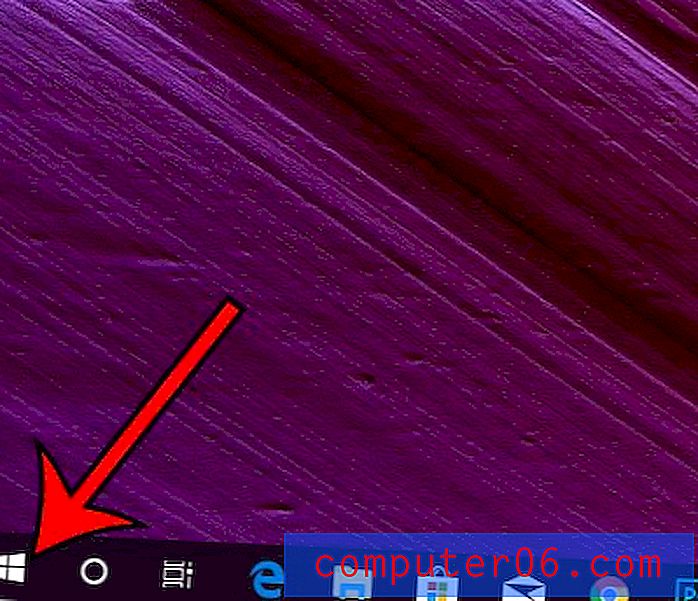
2. Adım: Ayarlar simgesini tıklayın.
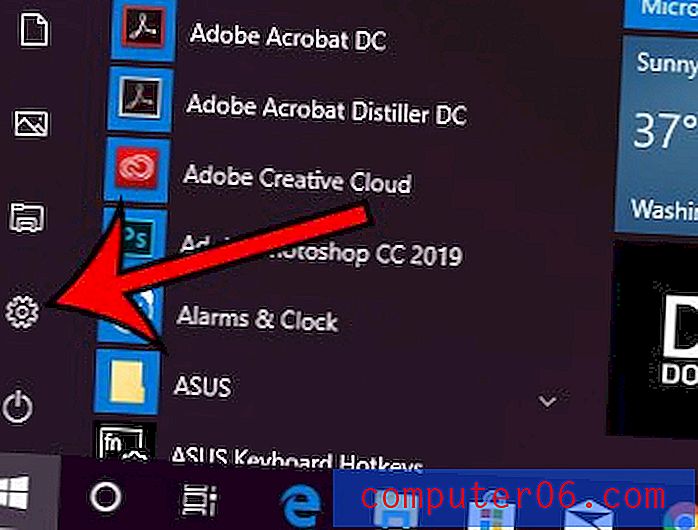
3. Adım: Cihazlar seçeneğini belirleyin.
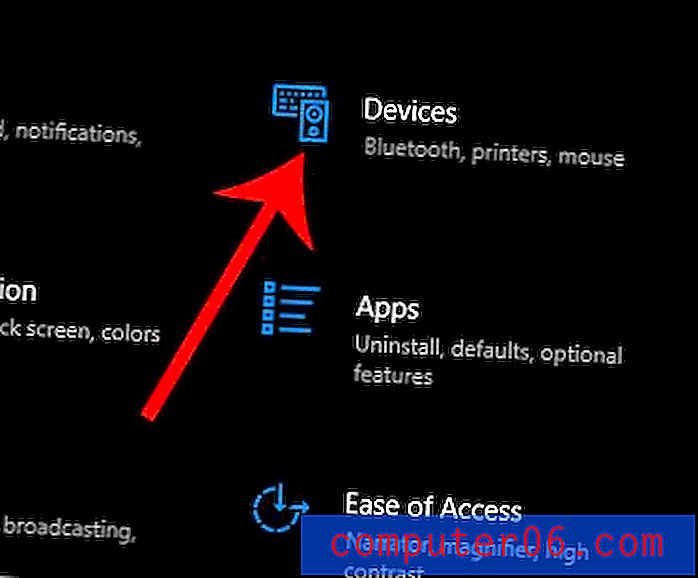
Adım 4: Pencerenin sol tarafındaki Dokunmatik Yüzey sekmesini seçin.
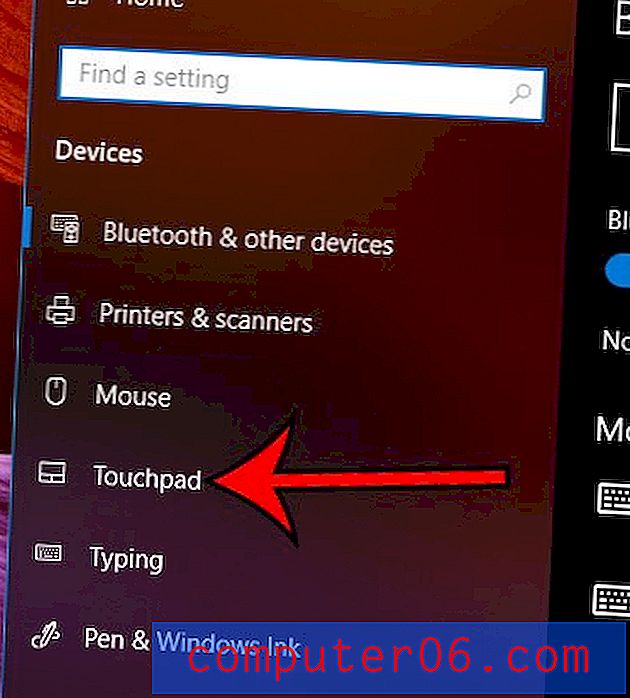
Adım 5: Aşağı kaydırın ve sağ tıklamak için iki parmağınızla Dokunun solundaki kutuyu tıklayın .
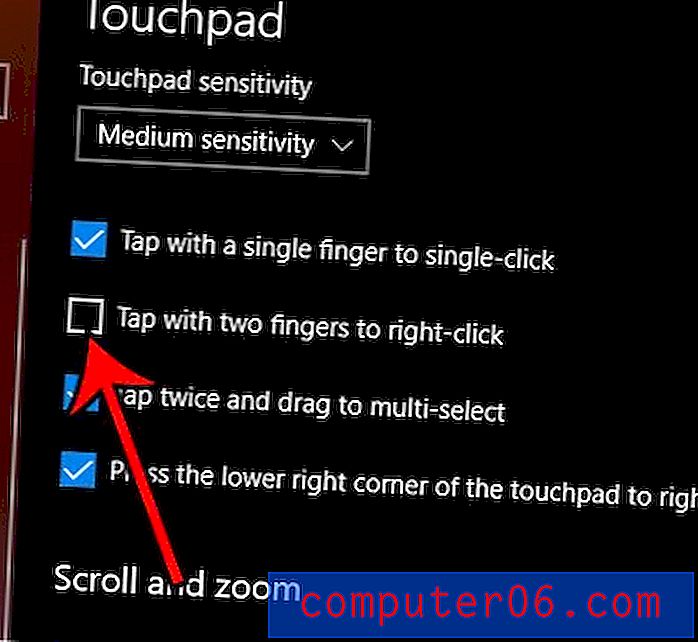
Bir fare bağlıyken bazen dokunmatik yüzeye yanlışlıkla dokunuyor musunuz? Fare bağlandığında dokunmatik yüzeyin nasıl devre dışı bırakılacağını öğrenin ve imleci yanlışlıkla hareket ettirmekten kaçının.



